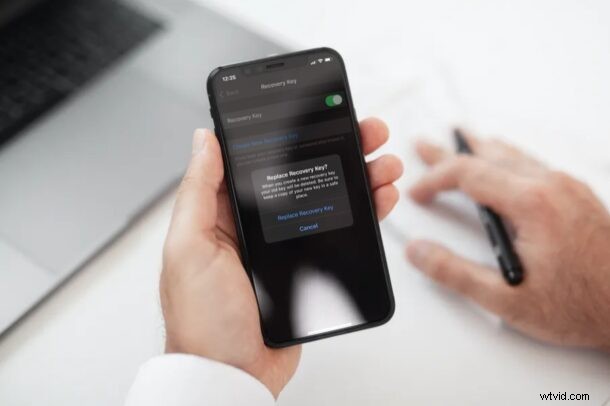
Apple ha reintrodotto la funzione di sicurezza della chiave di ripristino nelle moderne versioni iOS e iPadOS che potrebbero tornare utili per reimpostare la password dell'ID Apple. Recovery Key funge da ulteriore livello di sicurezza per il tuo account Apple nel caso in cui dimentichi la password e perdi l'accesso al tuo dispositivo affidabile. Ma cosa succede se hai bisogno di una nuova chiave di ripristino per il tuo ID Apple?
Sebbene il ripristino di una password dell'ID Apple sia un'operazione piuttosto semplice nella maggior parte dei casi, le cose potrebbero diventare super complicate e frustranti se non hai accesso al dispositivo su cui hai già effettuato l'accesso. Tuttavia, con la chiave di ripristino attivata, puoi utilizzare la chiave univoca a 28 cifre come metodo alternativo per reimpostare la password invece di dover eseguire vari passaggi come l'inserimento dei dettagli del metodo di pagamento e la risposta alle domande di sicurezza per la reimpostazione della password.
Detto questo, potresti comunque perdere la chiave di ripristino, il che significa più problemi. Per fortuna, se hai accesso a un dispositivo su cui hai già effettuato l'accesso, puoi creare rapidamente una nuova chiave di ripristino nel caso in cui perdi quella corrente. Diamo un'occhiata a come puoi sostituire una chiave di ripristino persa sul tuo iPhone.
Come sostituire una chiave di ripristino smarrita per l'ID Apple tramite iPhone o iPad
Se hai accesso a un dispositivo con iOS 14/iPadOS 14 o versioni successive con cui hai già effettuato l'accesso con lo stesso ID Apple, sostituire la chiave di ripristino con una nuova è una procedura piuttosto semplice.
- Vai a "Impostazioni" dalla schermata iniziale del tuo iPhone o iPad.

- Nel menu delle impostazioni, tocca il nome del tuo ID Apple che si trova proprio in alto.
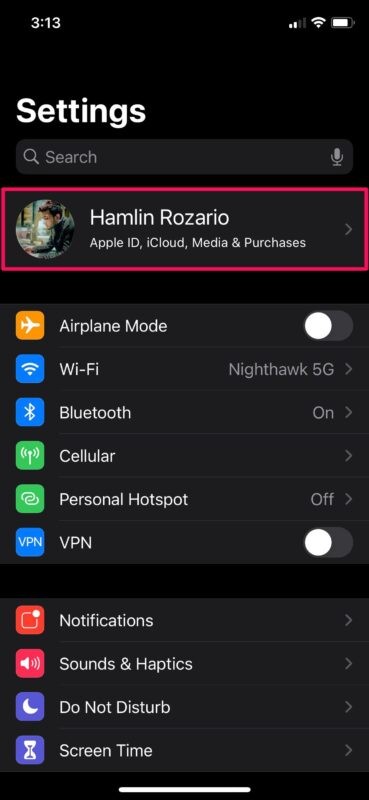
- Qui, vai a "Password e sicurezza" come mostrato nello screenshot qui sotto.
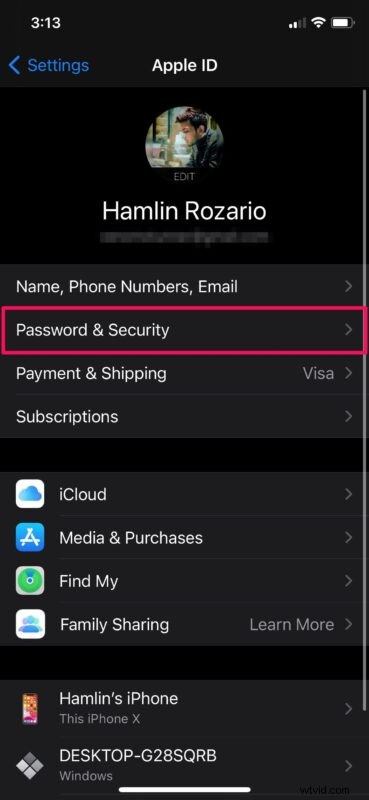
- Quindi, scorri verso il basso fino alla fine del menu e tocca "Recovery Key".
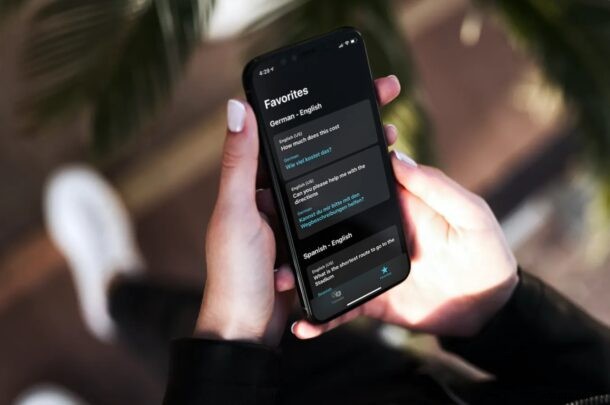
- Ora tocca "Crea nuova chiave di ripristino" come mostrato nello screenshot qui sotto.
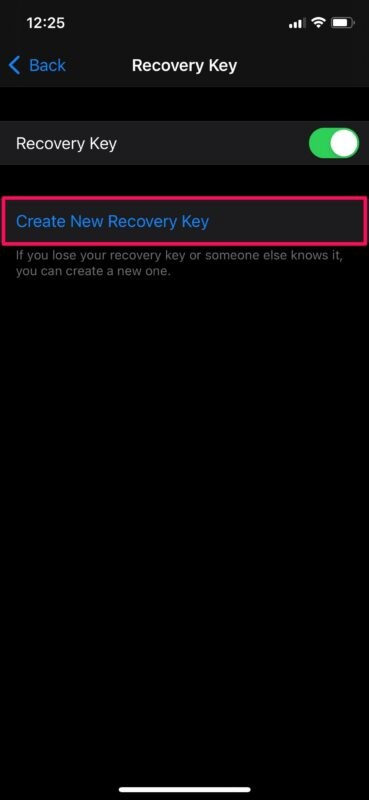
- Verrà visualizzato un popup sullo schermo che ti chiede di confermare l'azione. Scegli "Sostituisci chiave di ripristino" per procedere. Ti verrà chiesto di inserire l'intero passcode del tuo dispositivo.

- Ora ti verrà mostrata la tua chiave di ripristino a 28 cifre. Puoi annotarlo in un luogo sicuro a cui puoi accedere facilmente. Al termine, tocca "Continua".

- Ora dovrai digitare manualmente la tua chiave di ripristino per la verifica e assicurarti di non aver commesso errori mentre la annota. Tocca "Avanti" quando hai finito.

Il gioco è fatto, sei riuscito a cambiare la chiave di ripristino per il tuo account Apple direttamente dal tuo iPhone o iPad.
Ancora una volta, vorremmo ricordarti che puoi sostituire la tua chiave di ripristino solo se hai accesso a un dispositivo su cui hai già effettuato l'accesso. Assicurati di non perdere mai sia il tuo dispositivo attendibile che la tua chiave di ripristino, perché anche il supporto Apple potrebbe non essere in grado di aiutarti con la reimpostazione della password.
Ogni volta che disabiliti e riattivi la funzionalità della chiave di ripristino per il tuo ID Apple, verrà generata una nuova chiave di 28 cifre per il tuo account. Pertanto, puoi farlo anche se hai perso la tua chiave attuale o se ritieni che qualcun altro lo sappia o sia stato altrimenti compromesso.
Tuttavia, se ritieni di non poter conservare la tua chiave di ripristino in un luogo sicuro e protetto, forse questa funzione non fa per te. In tal caso, puoi disattivare la chiave di ripristino e continuare a seguire il metodo della vecchia scuola per reimpostare la password persa o dimenticata dal sito Web di Apple.
Sei riuscito a sostituire la chiave di ripristino e ottenerne una nuova per il tuo ID Apple? Cosa ne pensi di questa funzione? Condividi le tue esperienze e pensieri nei commenti qui sotto.
